Wix Apps: הוספה והגדרה של אפליקציית PDF Viewer של Wix
3 דקות
אפליקציית PDF Viewer של Wix מאפשרת לכם לשתף קובצי PDF ישירות באתר שלכם. הכלי הזה מאפשר לגולשי האתר לצפות בקובצי PDF, להוריד או להדפיס אותם מבלי לצאת מהאתר. כבעלים של האתר, זה יכול לעזור לכם לספק מידע חשוב, לשתף את העבודה שלכם או להפיץ משאבים בקלות וביעילות.
לדוגמה, אם אתם מורים עם אתר משלכם, אתם יכולים להשתמש באפליקציית Wix PDF Viewer כדי לשתף מערכי שיעור, מטלות או חומרי קריאה ישירות עם התלמידים. זה מבטיח שהתלמידים תמיד יוכלו לגשת לחומרים שהם צריכים ישירות מהאתר.
שלב 1 | הוספת אפליקציית PDF Viewer לאתר
- היכנסו ל-Wix App Market
- הקלידו "PDF Viewer" בשורת החיפוש.
- בחרו ב-PDF Viewer מתוצאות החיפוש.
- הקליק על Add to Site (הוספה לאתר).
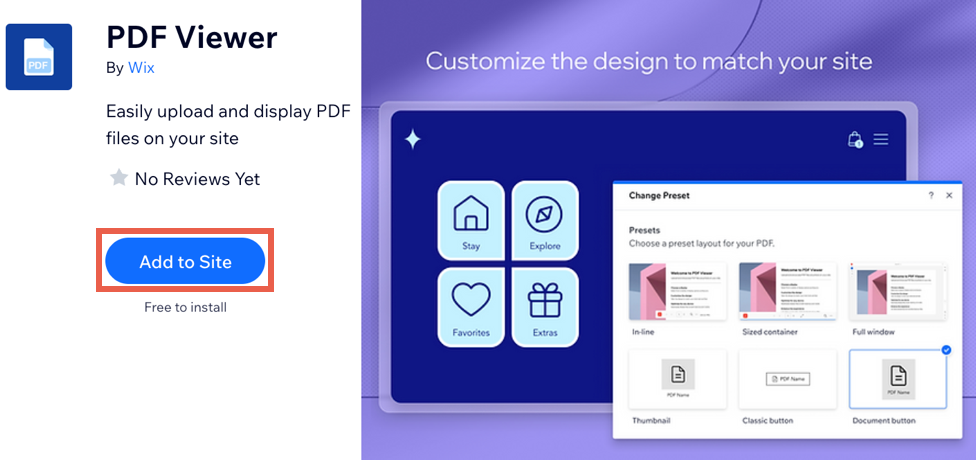
טיפ:
אפשר לגזור ולהדביק את האפליקציה אם רוצים להעביר אותה לעמוד אחר באתר.
שלב 2 | העלאת קובץ PDF לאפליקציה
אחרי שתוסיפו את האפליקציה לאתר, תוכלו להתחיל להעלות את קובצי ה-PDF שאתם רוצים להציג באתר.
כדי להעלות קובץ PDF:
- הקליקו על האפליקציה ב-editor.
- הקליקו על Upload PDF (העלאת PDF).
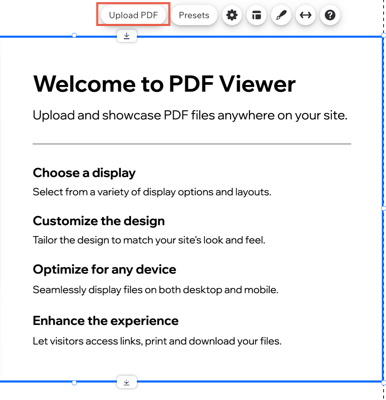
- הקליקו על Add File (הוספת קובץ).
- בחרו קובץ מה-Media Manager (מנהל המדיה) או הקליקו על Upload Media (העלאת מדיה) כדי להעלות קובץ חדש.
שימו לב: הקבצים חייבים להיות בפורמט PDF. - הקליקו על Add to Page (הוספה לעמוד).
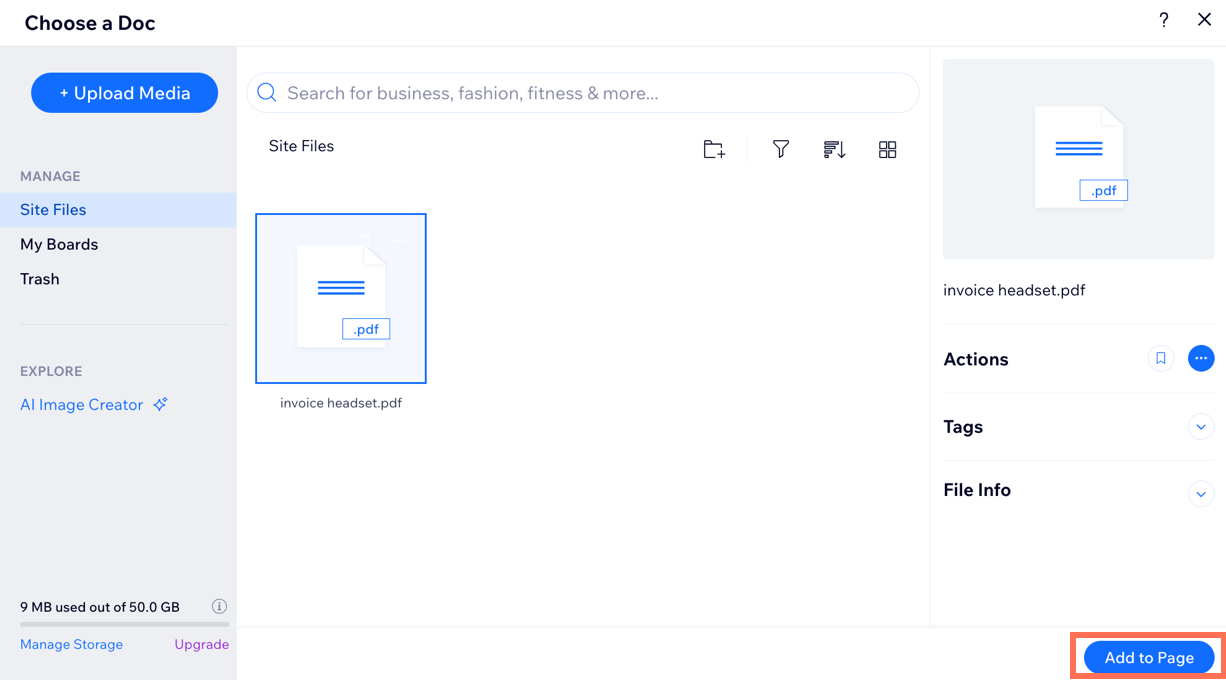
שלב 3 | עריכת העיצוב
כדי לשנות את המראה והתחושה של האפליקציה באתר, אתם צריכים לבחור ערכה מוכנה (preset) מהאפשרויות הזמינות. ערכות מוכנות הן טמפלייטים מעוצבים מראש שיצרנו בשבילכם. אתם יכולים לבחור מבין 6 ערכות מוכנות: In-line (מובנה כחלק מהדף), Sized container (קונטיינר בגודל ספציפי), Full window (חלון מלא), Text button (כפתור טקסט), Classic button (כפתור קלאסי) ו-Document button (כפתור מסמך).
שימו לב:
לא כל הערכות המוכנות ניתנות לעריכה.
כדי לערוך ערכה מוכנה:
- הקליקו על האפליקציה ב-editor.
- הקליקו על Presets (ערכות מוכנות).
- בחרו ערכה מוכנה מבין האפשרויות הזמינות.
- הקליקו על אייקון ההגדרות
 .
. - שנו את ההגדרות בהתאם לצרכים שלכם.
- הקליקו על אייקון הפריסה
 .
. - בחרו את אפשרויות הפריסה המתאימות לכם.
- הקליקו על אייקון העיצוב
 .
.
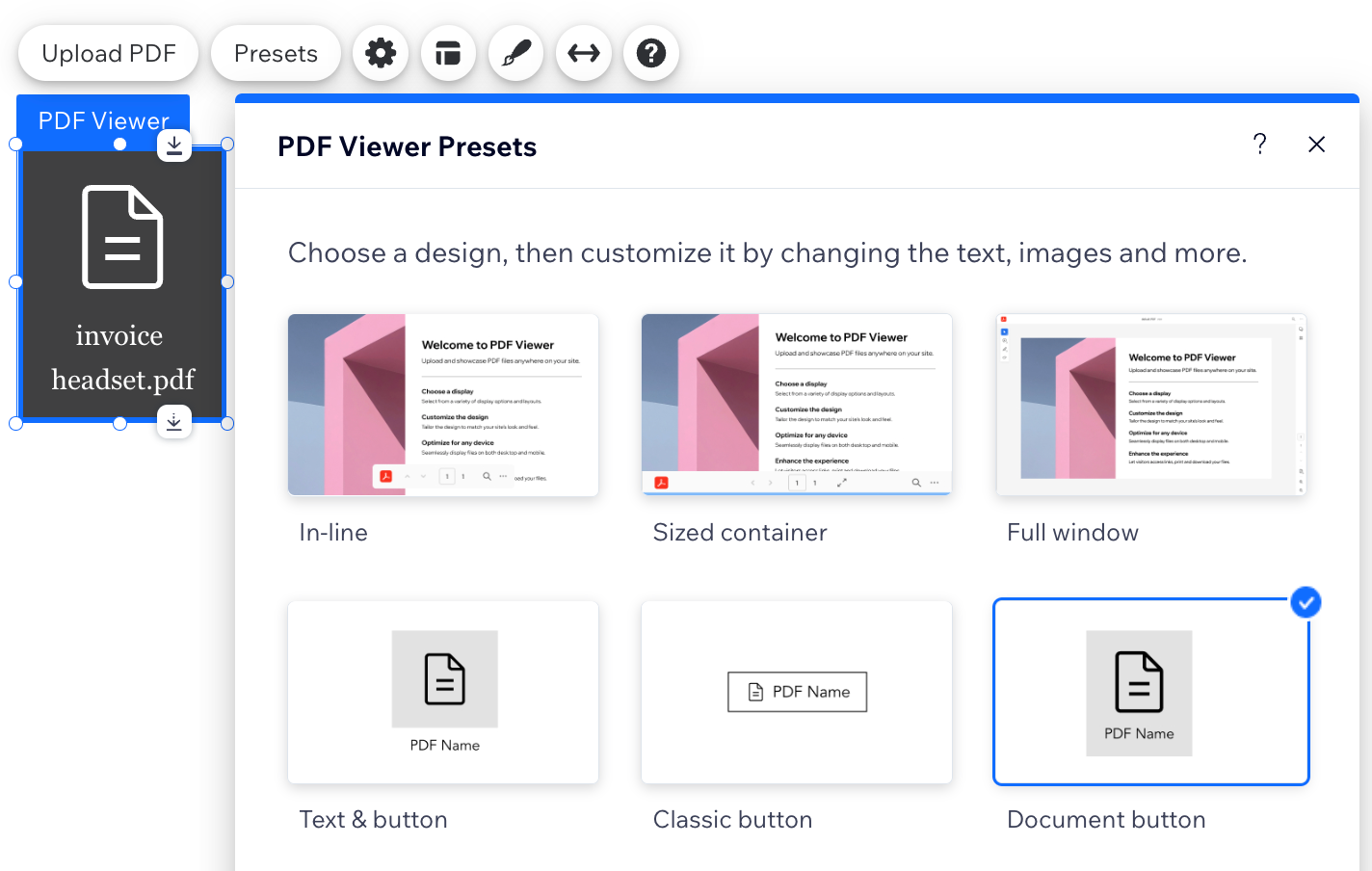
שאלות נפוצות
הקליקו על השאלות למטה לפרטים נוספים.
האם אפשר להציג סוגי קבצים אחרים?
האם אפשר להציג יותר מקובץ PDF אחד?
איך אפשר לשנות את קובץ ה-PDF הקיים ולהחליף אותו בקובץ חדש?
איפה אפשר לראות את כל הקבצים שהעליתי?
האם אפשר להגביל את הגישה לקובצי PDF מסוימים?

